### :-: **从无到有**
#### **拿到账号后**
> 浏览器中输入:https://sq.jndv.org/merchant.php?g=Merchant&c=Login&a=index
> 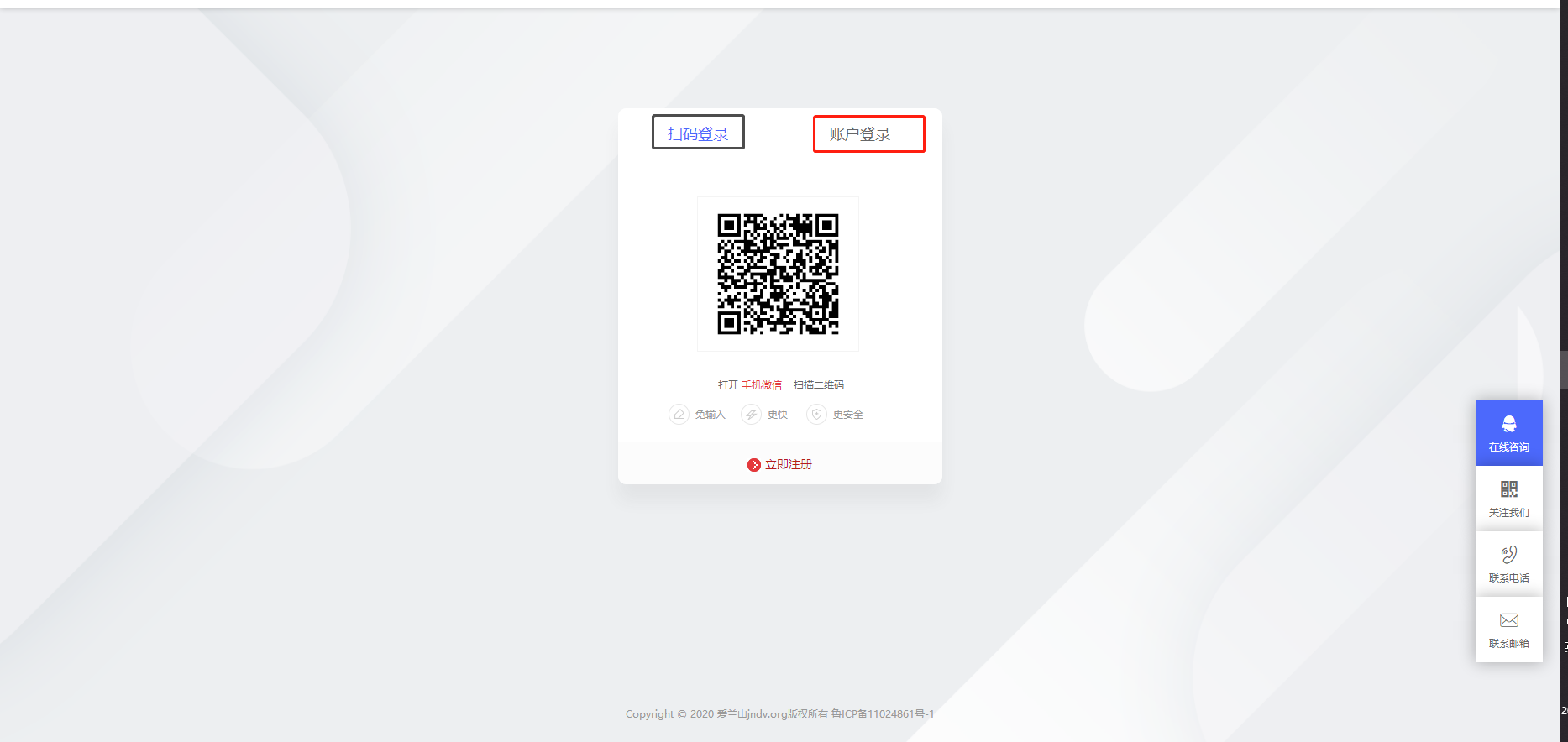
> 输入对应的账号、密码登录
#### **登录成功后**
> 登录成功后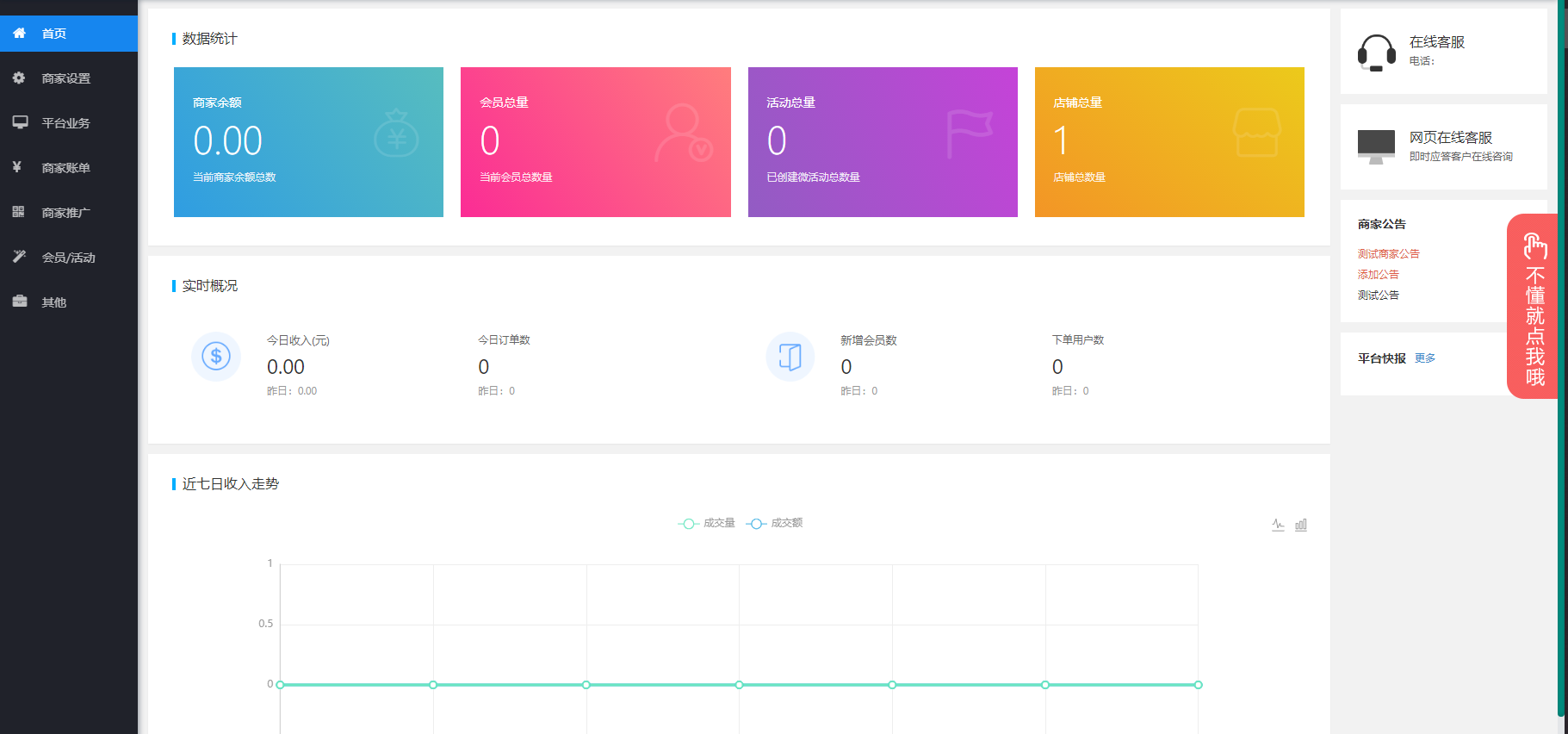
> 点击【商家设置】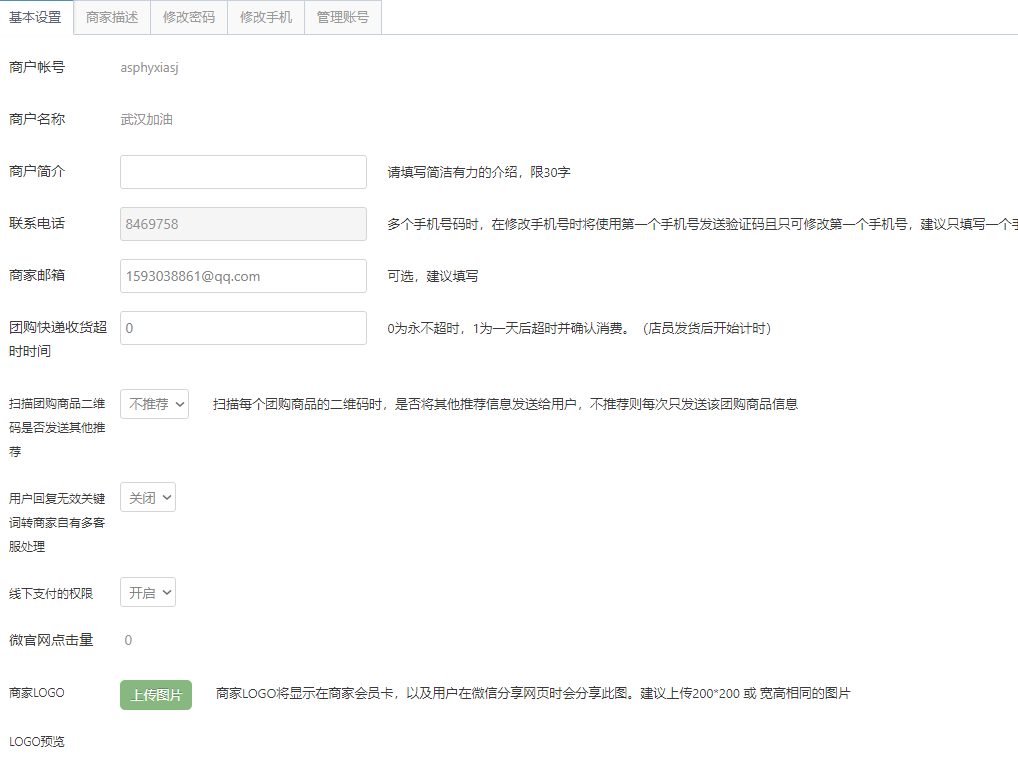
> 设置完后。点击保存即可。
#### **设置店铺**
> 点击【商家设置】---【店铺设置】---【新建店铺】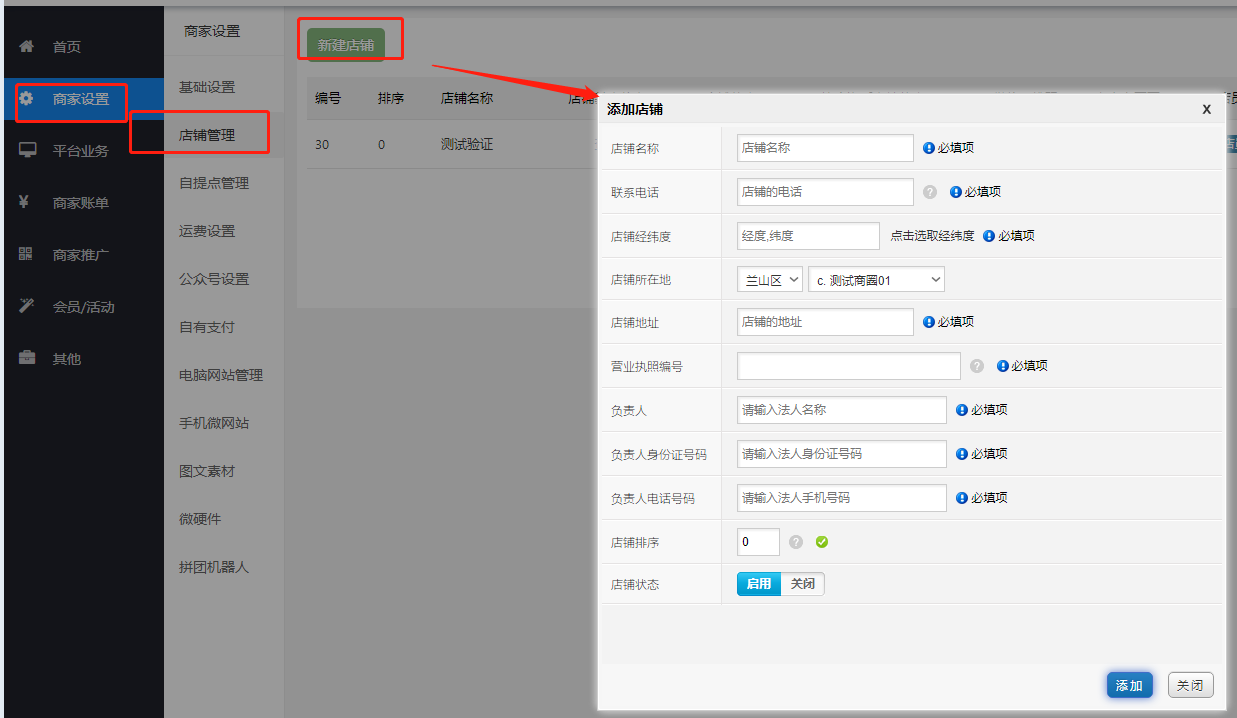
> 填写完成对应的信息。点击【添加即可】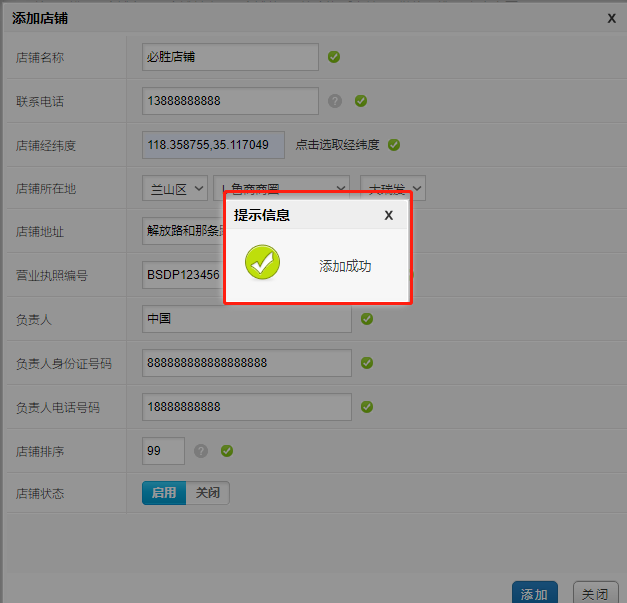
> 点击编辑,完善店铺的内容
> 填写对应的内容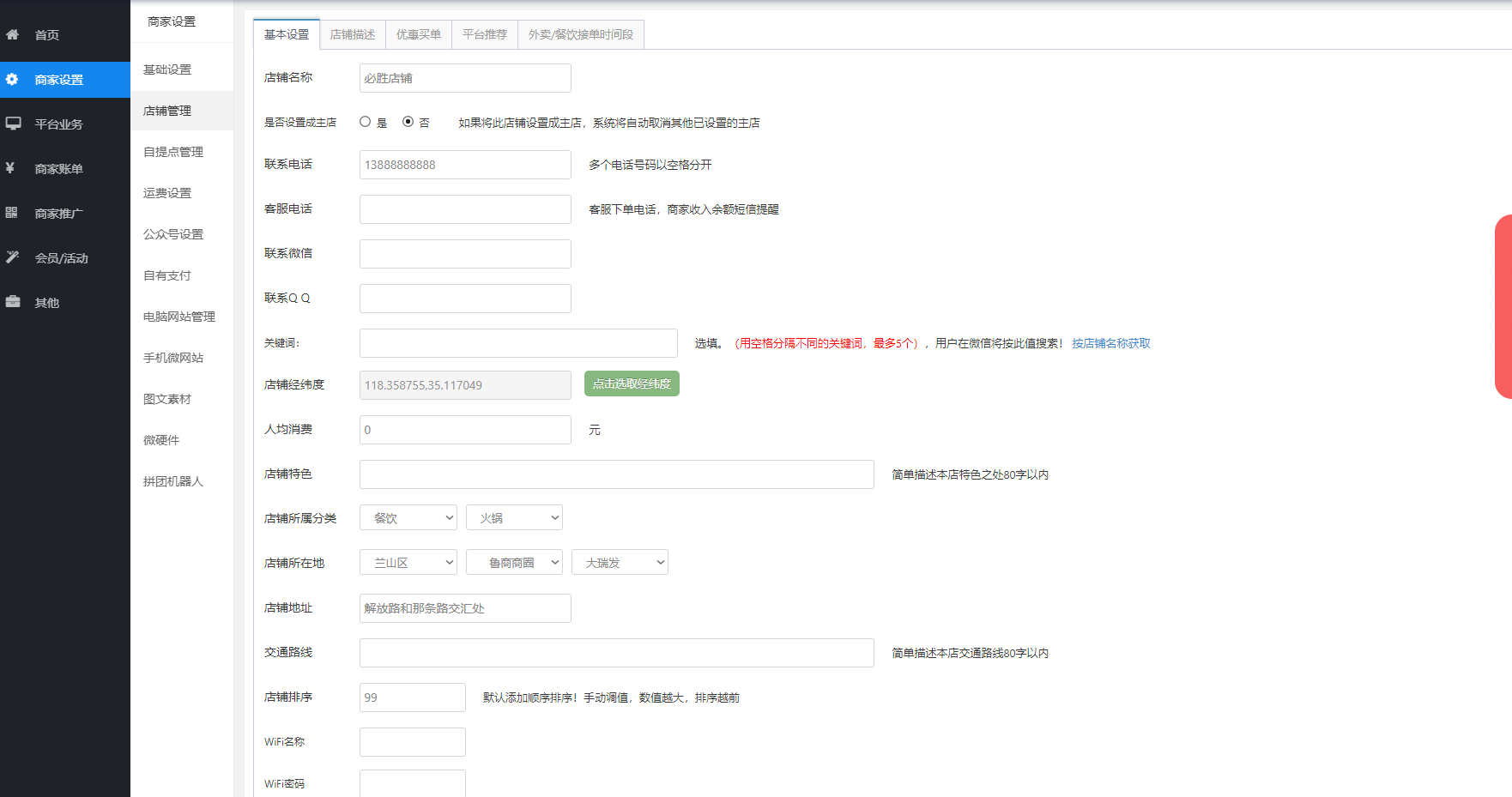
> 将对应的内容填写完毕后,点击【保存】即可
> ### *Ps:* 店铺的基本设置完成,此时尚不能在前端显示【需上传快店资质且通过审核】。
### **快店资质审核**
> 点击【商家设置】---【店铺设置】---【提交】
> 提交对应的信息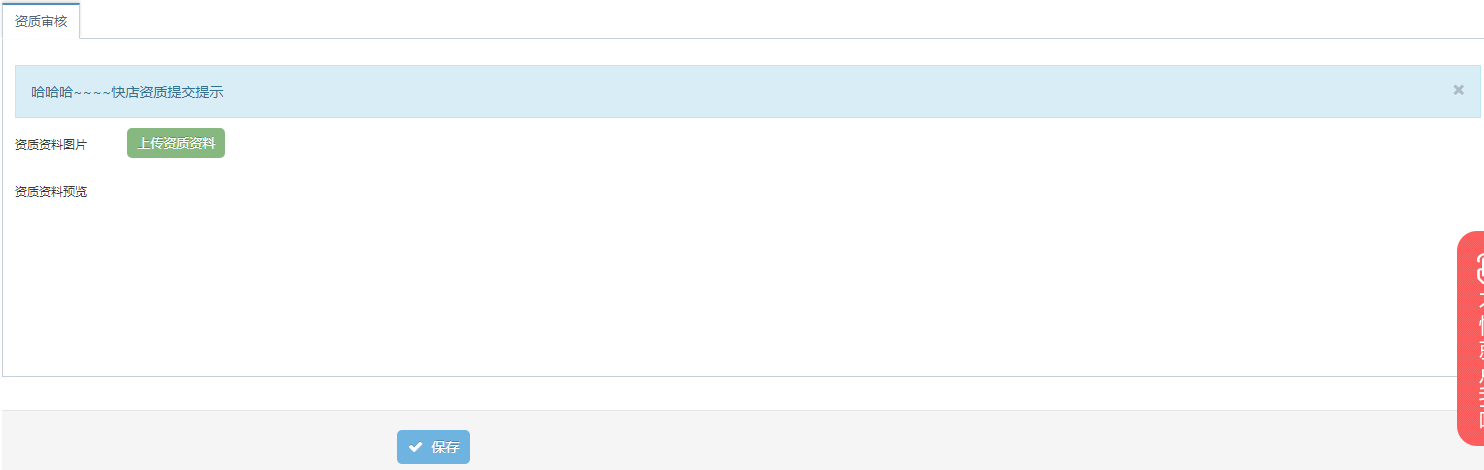
> 点击【√保存】,等待审核即可
> 审核通过后。前端店铺的显示: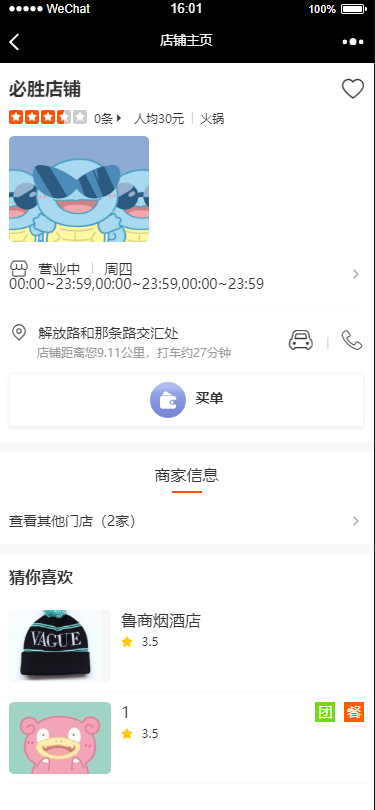
### ****添加导航****
> 点击【商家设置】---【店铺设置】---【导航管理】
> 进入后点击【添加导航】
> 填写内容点击【保存】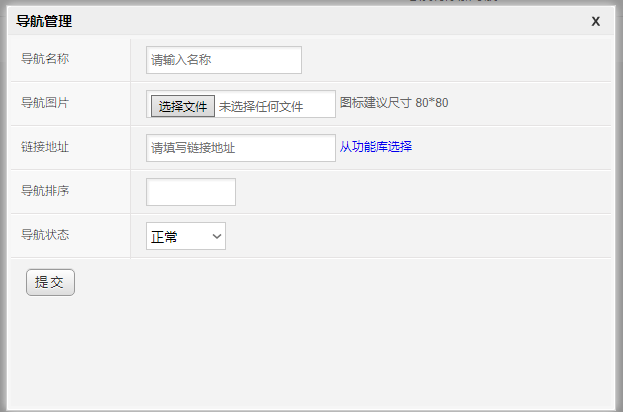](images/screenshot_1585210161317.png)
> 前端对应的显示为: 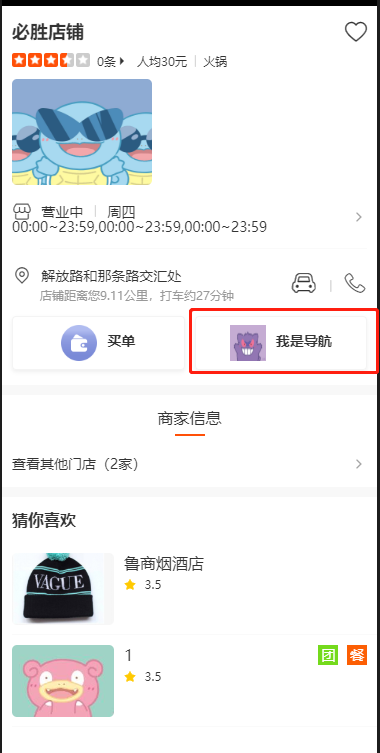
**快店设置**
> 点击【平台业务】---【快店管理】---【完善信息】-----
> 进入后页面: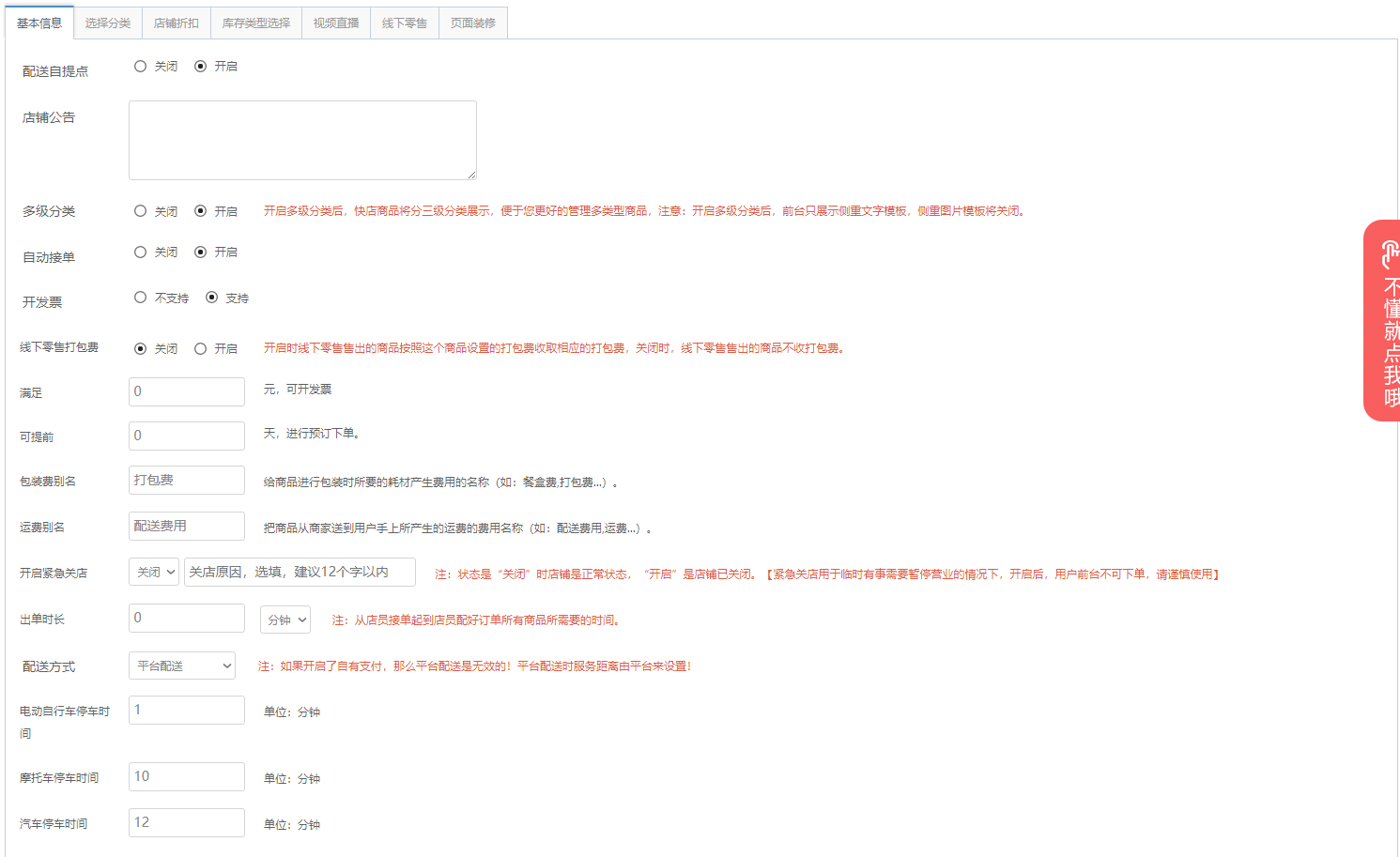
> 内容填充完后点击【保存即可】
> 点击保存后。前端对应的变化:
> 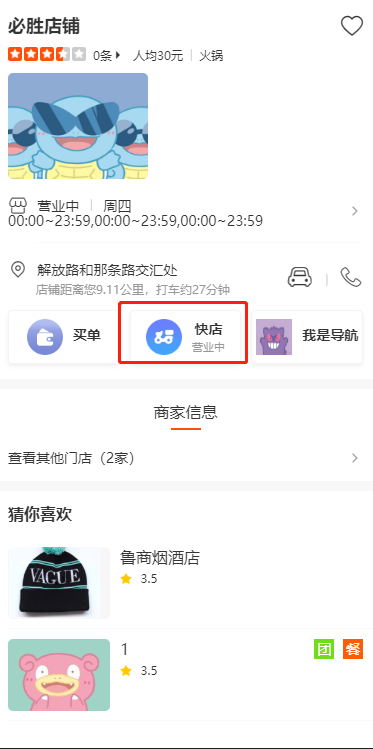
>
*****
> 点击【快店营业中】后的界面: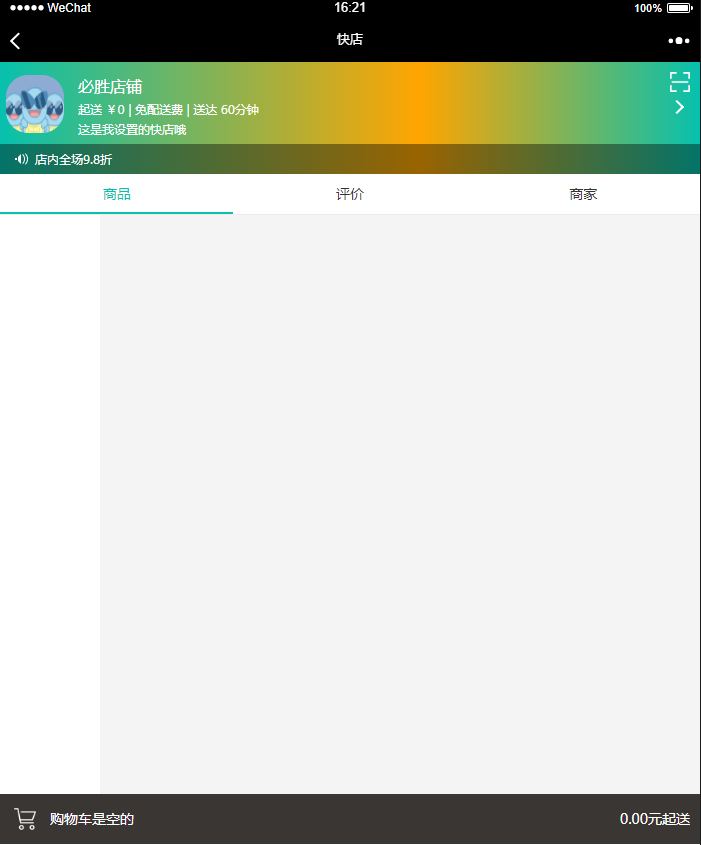
> 点击【商家】后显示的内容: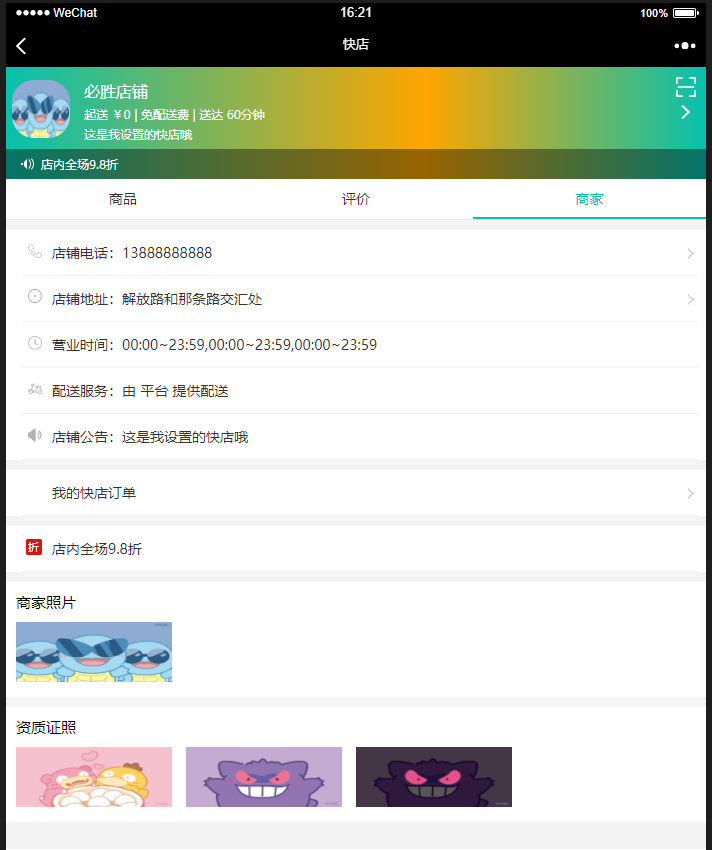
> 这些内容均为刚才在编辑页面添加的内容
*****
*****
## **添加商品**
> 在刚开打开的快店中没有内容显示。所以,现在需要我们来添加商品
> 点击【平台业务】---【快店管理】--【商品管理】
> 为了方便【管理】,先添加分类: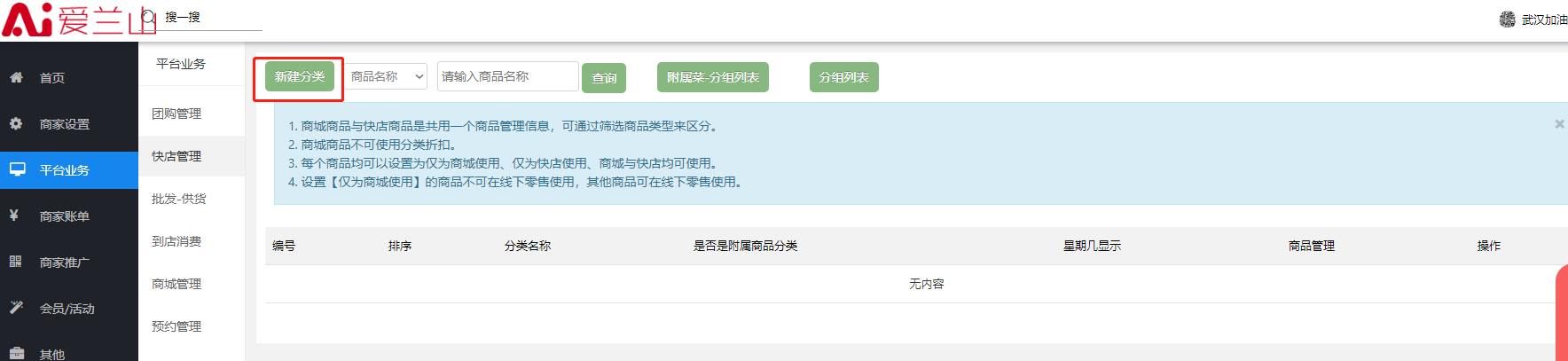
> 填写完内容后,点击【保存】即可 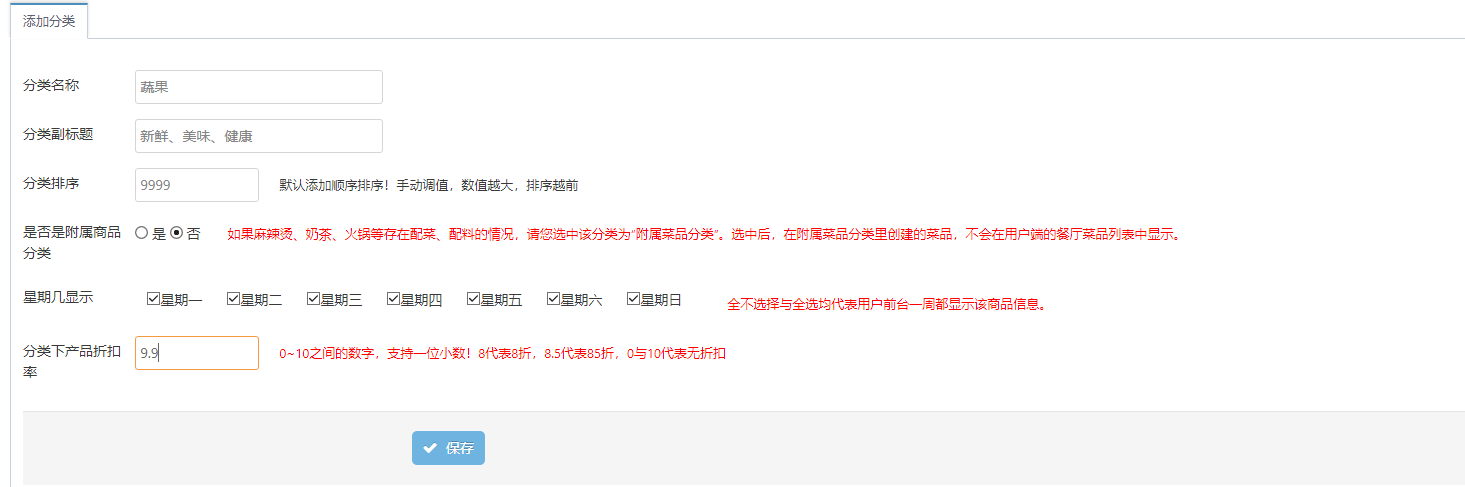
> 保存完之后,点击【商品管理】来编辑或添加商品
> 点击【添加商品】的界面: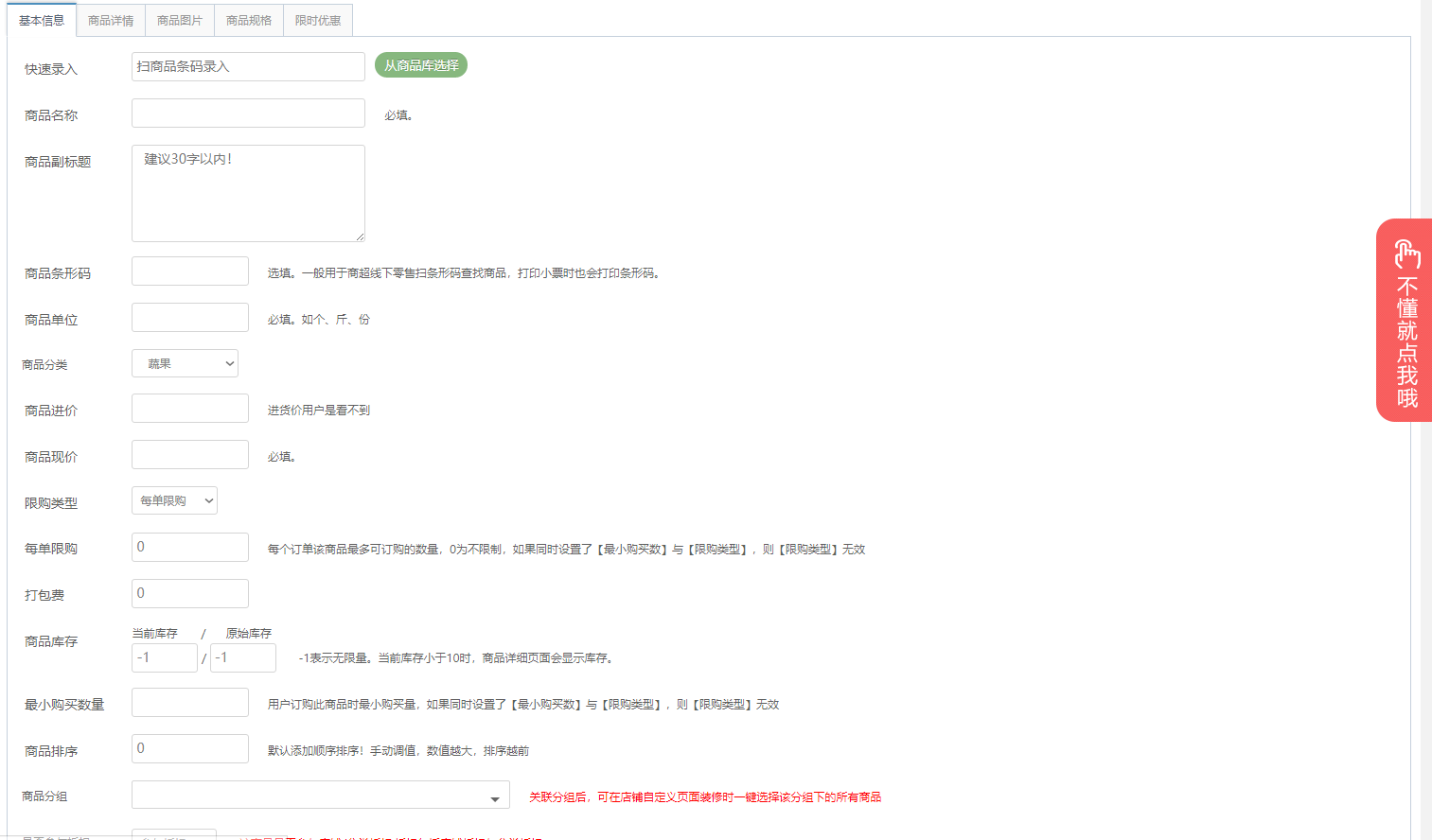
> 编辑完点击【保存】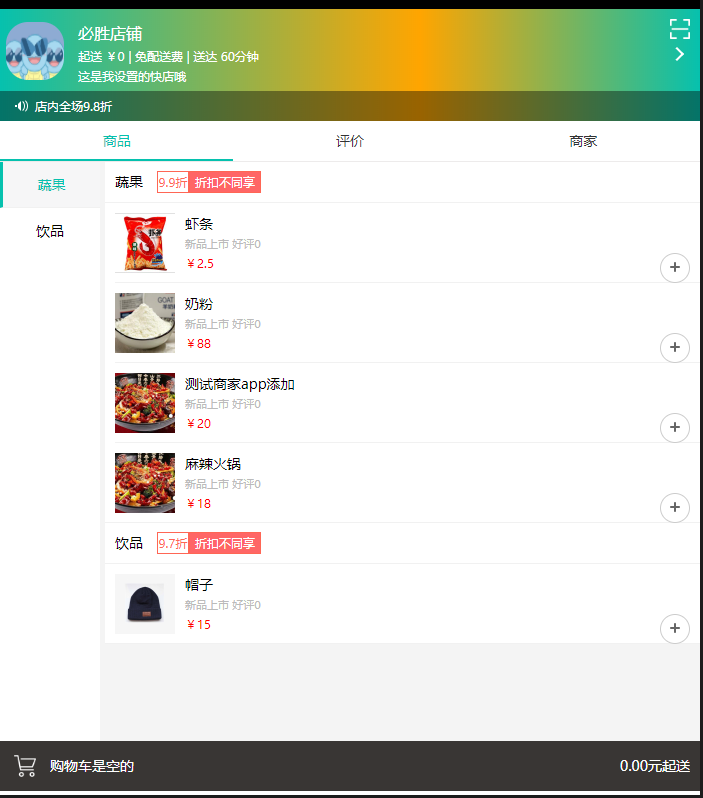
### **商品规格和属性设置**
> 当一个商品有多种规格和属性时进行设置
> 在商品规格中进行设置: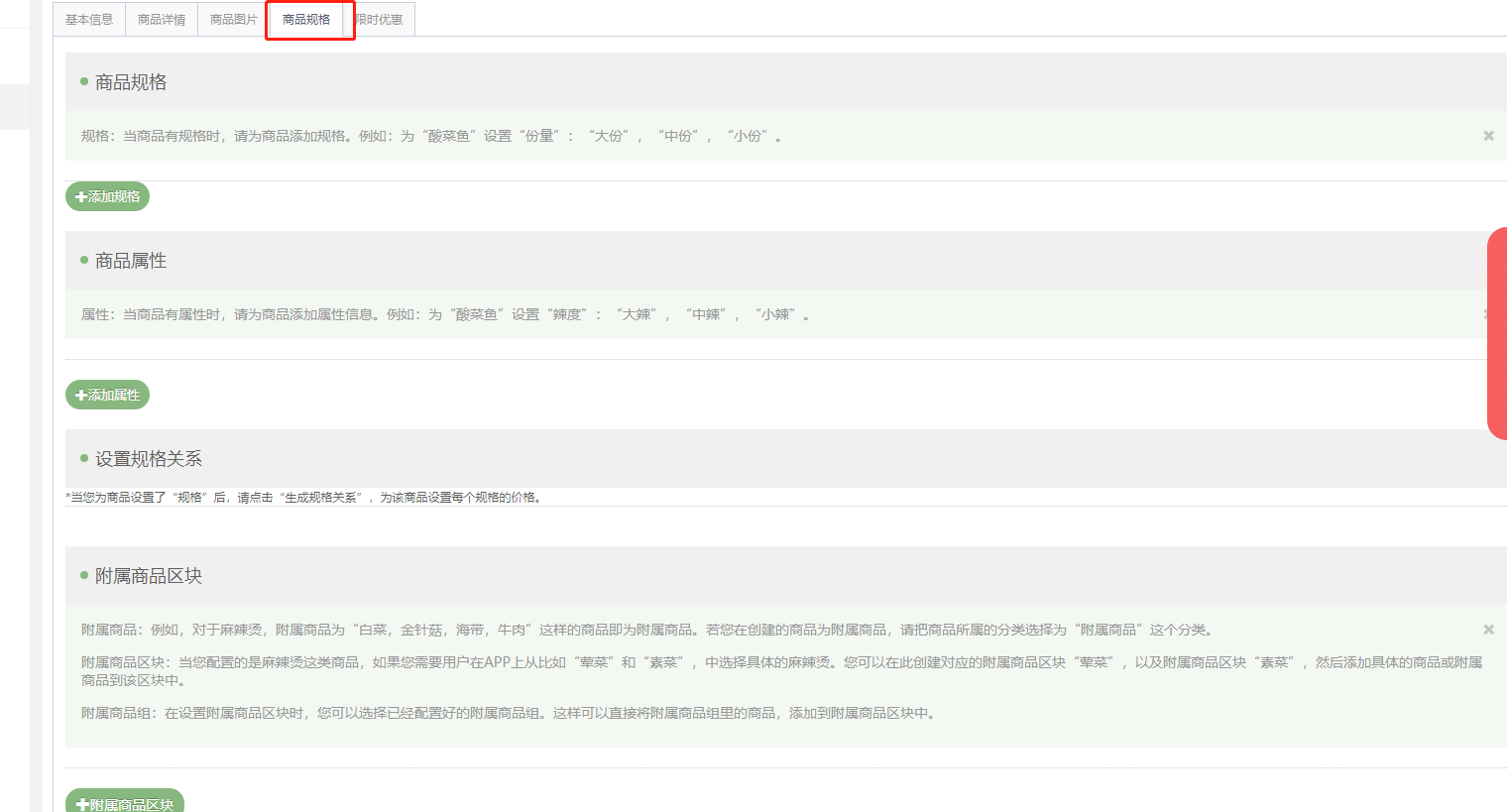
> 填充完对应的内容后,点击【保存】
> 前端显示: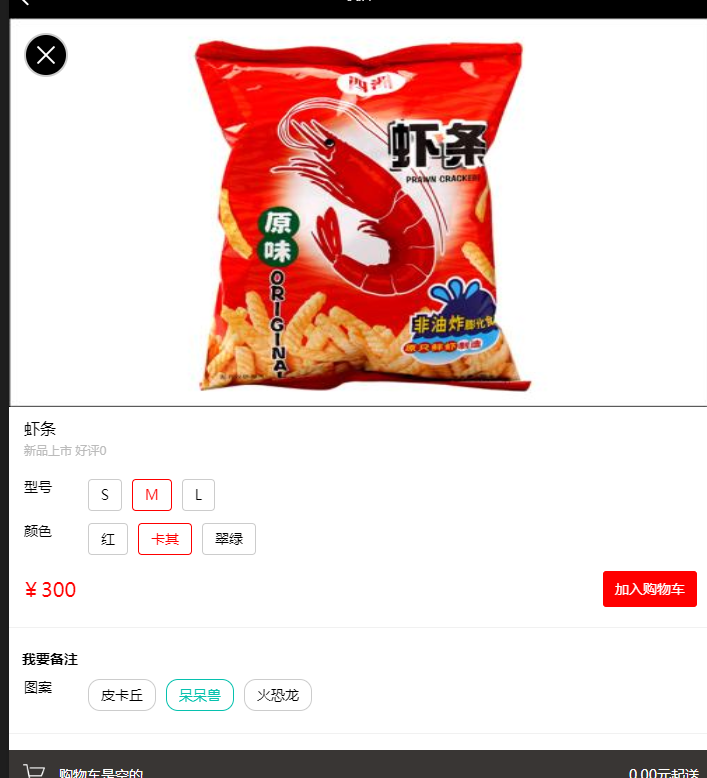
> 可以选择对应的规格啦
### **店员管理**
商品上架较多,可添加店员协助管理上架店铺
> 点击【商家设置】---【店铺管理】--【店员管理】
> 编辑完对应的信息,然后点击【保存】即可。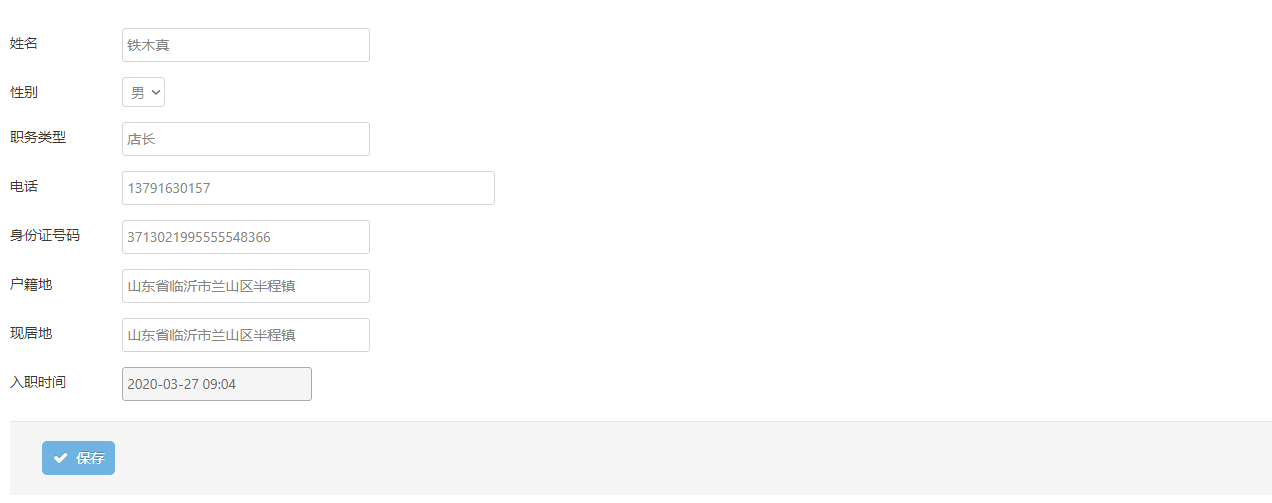
> 点击店员的登录,输入账号密码即可登录
> 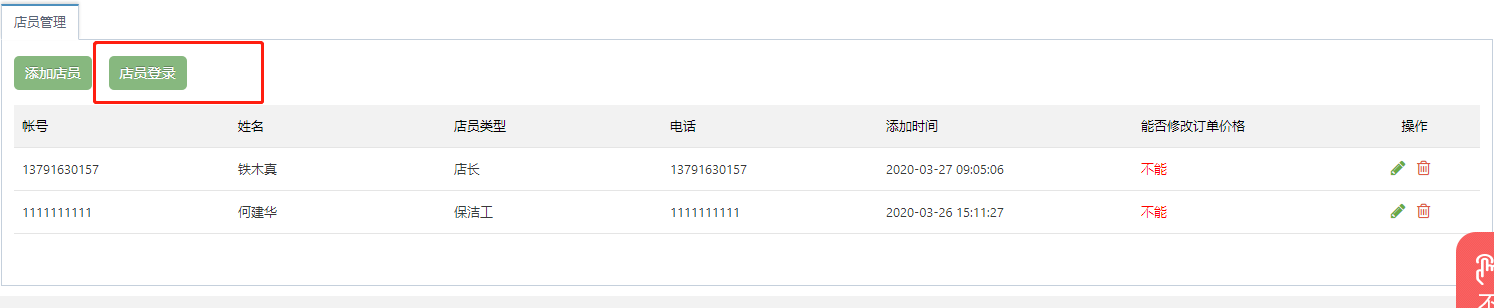
### **优惠设置**
> 为了吸引新客户留住老用户,您可以设置店铺的优惠。
> 点击【商家设置】---【店铺管理】---【店铺优惠】--
> 
> 点击【新建优惠】
> 填写完对应的内容,【保存】即可;【例如,满300减30】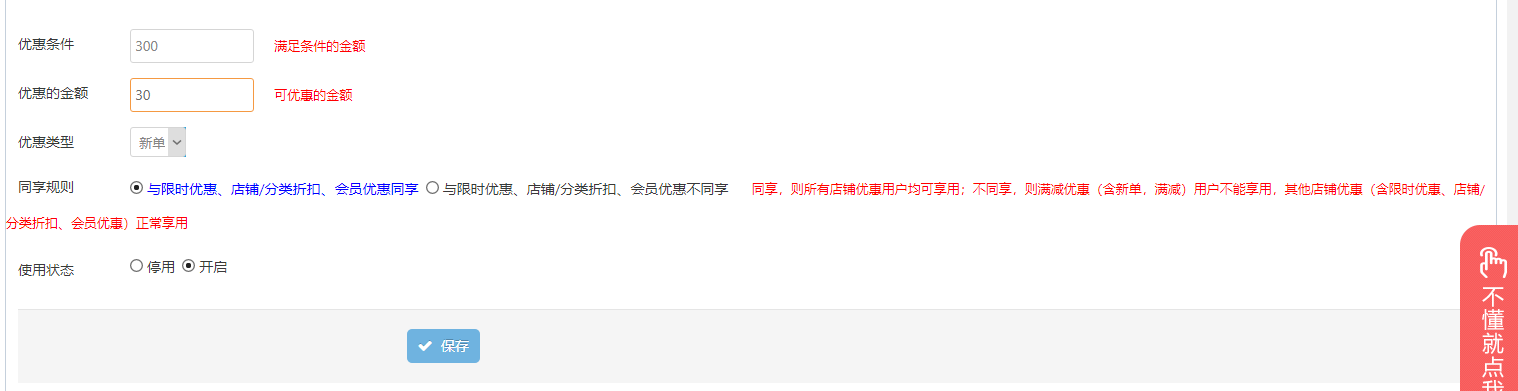
像【团购】、【商城】等设置类似。
- 商户登录
- PC端登录
- 微信端登录
- 商家设置
- PC端
- 基础设置
- 店铺
- 添加店铺
- 店铺编辑
- 店铺删除
- 店铺列表
- 业务管理
- 快店【外卖】
- 基本信息完善
- 添加快店商品
- 快店优惠
- 简述说明
- 订单详情
- 批发市场
- 简述描述
- 批发商品的发布
- 团购
- 团购描述
- 团购套餐设置
- 团购商品添加
- 团购订单/拼团小组
- 商城
- 基本说明
- 商城设置
- 商城商品添加
- 商城优惠
- 商城拼团
- 商城订单
- 微信端
- 基础设置_
- 店铺_
- 添加店铺_
- 店铺编辑_
- 开启与关闭
- 店铺店员的增、删、改
- 店铺的优惠
- 快店资质
- 业务管理_
- 快店【外卖】_
- 基本信息完善_
- 添加快店商品_
- 添加商品分类
- 订单详情_
- 克隆商品
- 批发市场_
- 描述
- 批发商品
- 团购_
- 商城_
- 流程
